En el artículo que les traemos hoy en Ayuda Hosting, estaremos hablando de cómo migrar de WordPress.com a WordPress.org.
Es posible que también te interese cómo migrar sus datos de Joomla! a WordPress de forma muy fácil.
Índice
Por qué migrar de WordPress.com a WordPress.org
Con frecuencia, la gente se da cuenta de lo que te limita crear un blog en WordPress.com frente a crearlo en WordPress.org. Además de estar limitada a nivel de funcionalidades del blog, también está limitada en el aspecto de exportación de los contenidos. El exportador de WordPress es similar en ambas plataformas, esta herramienta solo da la posibilidad de exportar el contenido mediante un archivo xml con una estructura determinada. Además del exportador, WordPress tiene un importador que interpreta la información del archivo xml correspondiente.
Exportar los datos desde WordPress.com
En primer lugar exportaremos los datos desde WordPress.com desde la herramienta propia de la plataforma. En primer lugar nos dirigimos al administrador de nuestro WordPress.com y comenzamos:
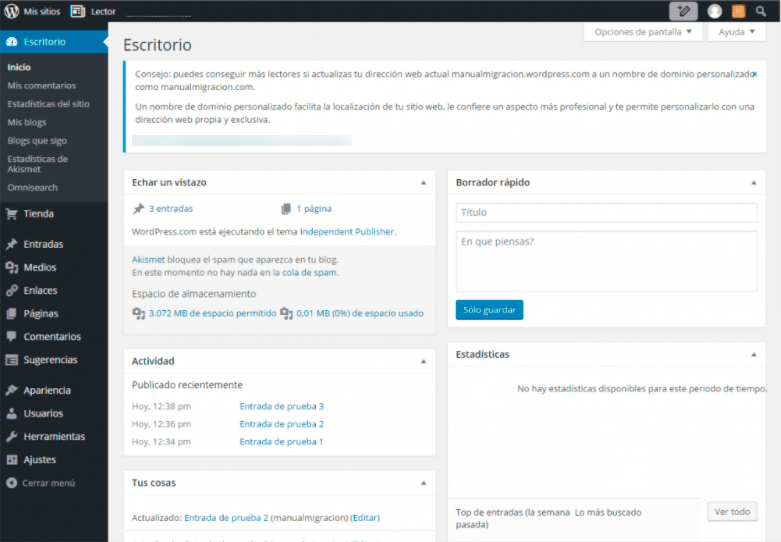
Esta herramienta nos permite exportar entradas, páginas, categorías, etiquetas, archivos multimedia de WordPress… Con esta herramienta, no se nos permite exportar widgets ni apariencia, ni ningún elemento relacionado con el diseño de la página. Solo podremos exportar para migrar el contenido.
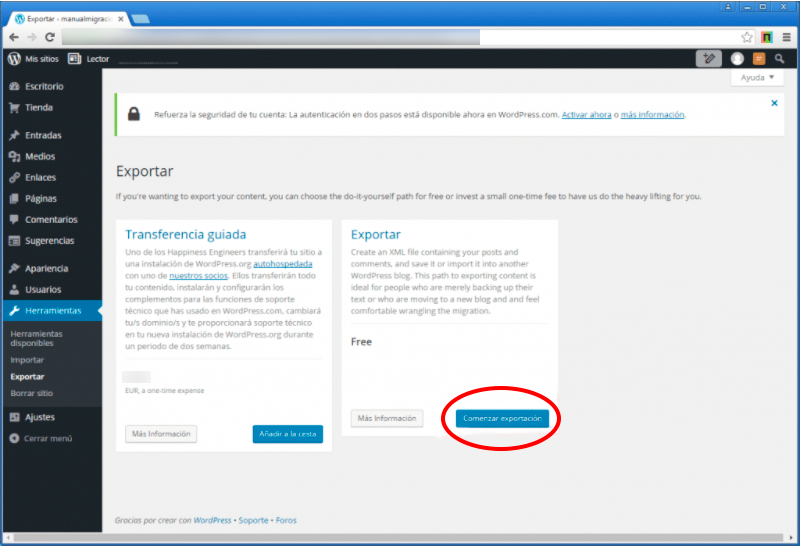
Existen dos tipos de exportación. Una de ellas es de pago con una asistencia guiada por WordPress.com y otra manera gratuita, que es la manera estándar y es la que usaremos en esta guía. Para ello hacemos click en comenzar exportación. De esta manera accedemos al panel del asistente de exportación. Una vez que estamos en el panel de exportar escogemos la opción de Todo el contenido y hacemos click sobre el botón Descargar el archivo de exportación.
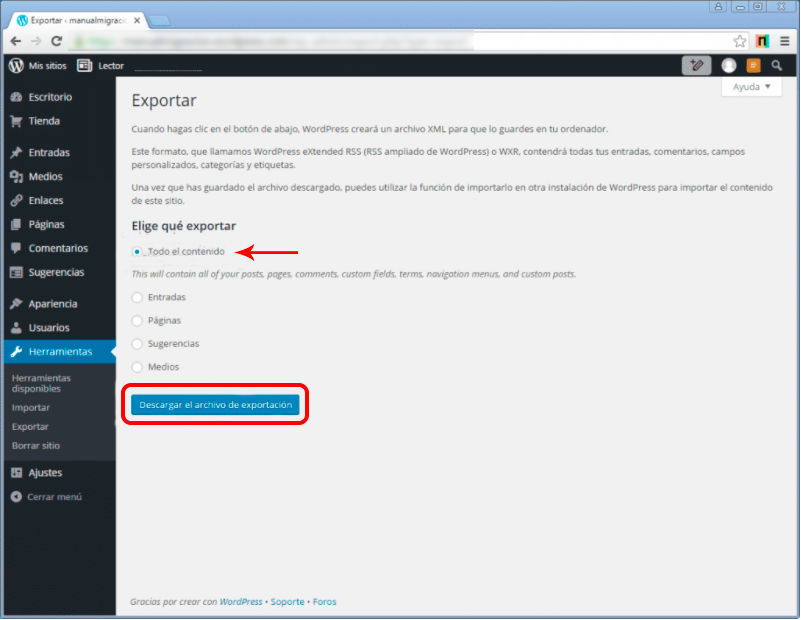
Cuando hemos descargado el archivo, se nos mostrará algo parecido a lo que veremos a continuación.
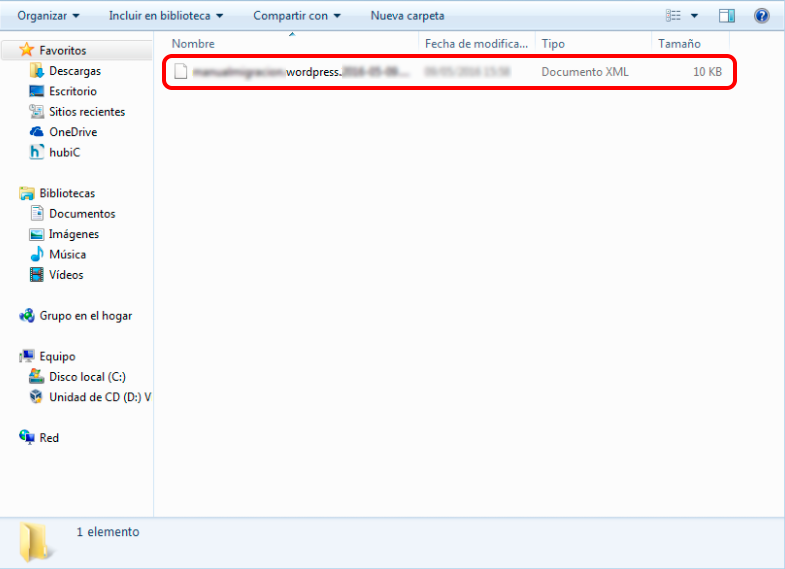
Importar el contenido en el blog
Llega el momento en el que tenemos que importar el archivo XML en nuestro WordPress instalado en el hosting. Para ello, accedemos al wp-admin en el cual queremos importar el contenido de nuestro blog que será en WordPress.org. Para ello, desde el panel de administración hacemos click en herramientas -> importar. Y acto seguido haremos click sobre la opción de WordPress para descargar el plugin de importación.
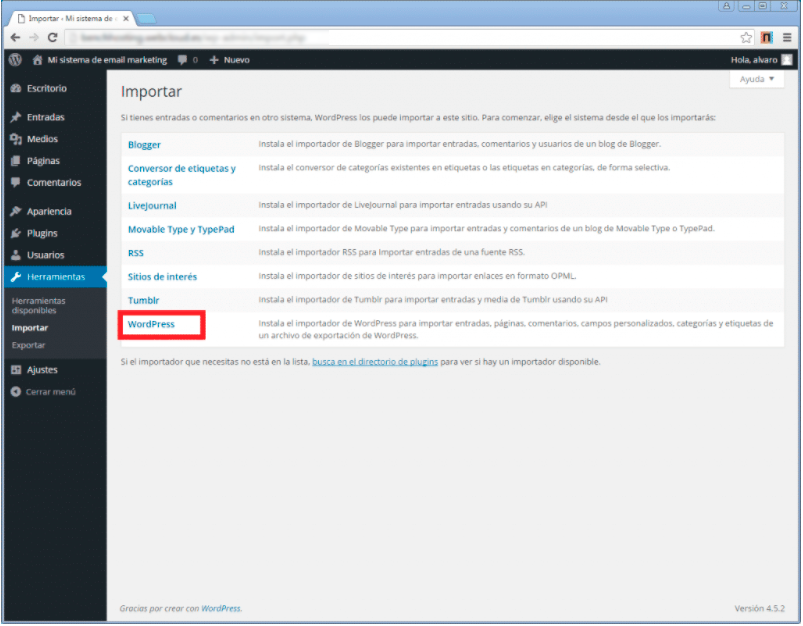
Nos aparece una ventana con información acerca del importador de WordPress. Abajo a la derecha hay un botón que pone Instalar ahora hacemos click sobre él y comenzamos la instalación del plugin.
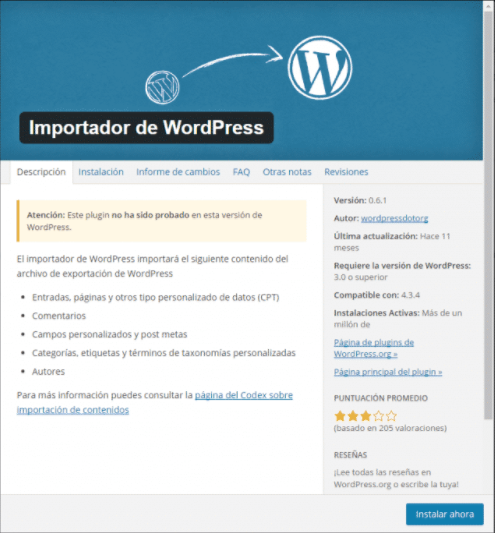
Cuando el plugin esté instalado, volvemos al panel de herramientas -> importar y nos aparecerá una ventana donde nos da la opción de añadir el archivo con los contenidos que queremos importar. En primer lugar subimos el archivo anteriormente descargado y acto seguido le damos al botón de subir archivos e importar.

Una vez que hacemos click en el botón y el archivo se suba, veremos algo parecido a lo que verás a continuación.
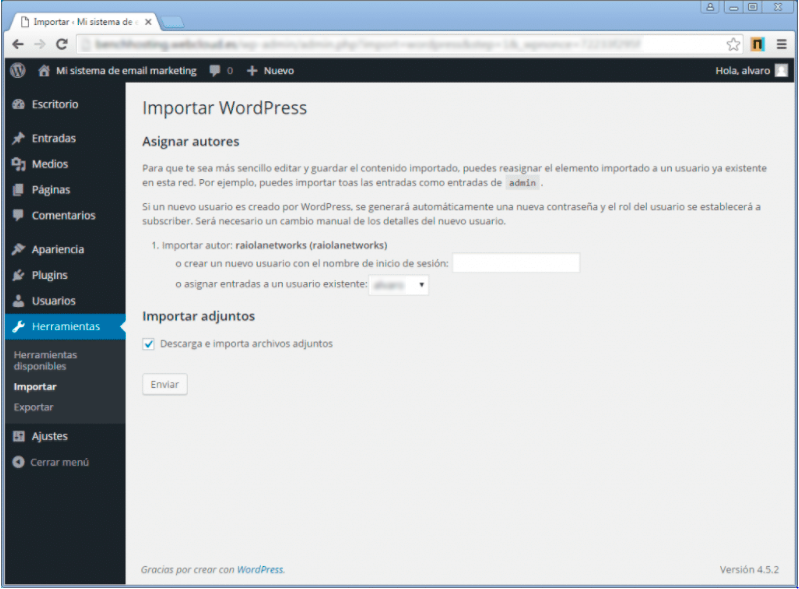
En esta pantalla tenemos la posibilidad de asignar un usuario a los contenidos importados, y también tenemos la opción de Descargar e importar archivos adjuntos para que los archivos de imágenes se descarguen al nuevo servidor donde tenemos el blog alojado. Una vez configurado las opciones citadas, hacemos click sobre el botón de enviar. Cuando acabemos con el proceso, veremos la siguiente imagen.
 Redireccionar desde WordPress.com a WordPress.org
Redireccionar desde WordPress.com a WordPress.org
En este paso todo puede variar dependiendo del cliente ya que no todos tienen un dominio propio en su blog de WordPress.com.
Existen varios casos que se pueden dar:
- Si el blog tiene un dominio propio, deberemos cambiar las DNS tras la migración para que el dominio apunte al hosting. Acto seguido ajustamos los parámetros de las URL permanentes o URL amigables para que sean las mismas que en WordPress.com. De esta manera conservamos en SEO.
- Si el blog en WordPress.com no tiene dominio propio, debemos redireccionar desde el subdominio xxxxxxxxxxxxxxx.wordpresss.com al nuevo dominio propio, esto es algo opcional pero si hemos trabajado en el posicionamiento anteriormente en buscadores.
La configuración de los permalinks podemos hacerla desde el back-end de WordPress en Ajustes -> Enlaces Permanentes.
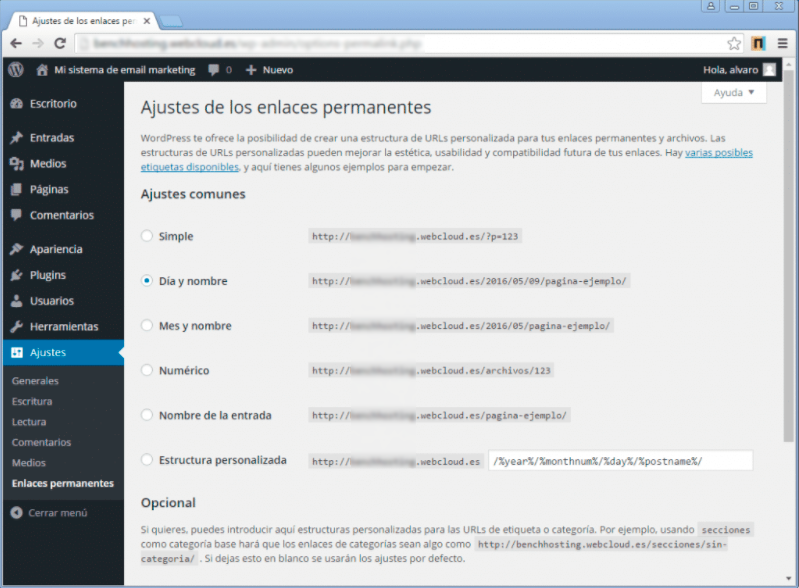
Diseño y apariencia
El principal inconveniente de esta acción es que solo importas el contenido del blog, el diseño del mismo no será migrado y será necesario rediseñarlo. Es una tarea tediosa pero es inevitable realizar esta acción.
Esperamos haber sido de gran ayuda con este tutorial, para conocer más de nuestros tutoriales puedes ingresar en Ayuda Hosting.
También contamos con una guía donde te explicamos cómo migrar desde Blogger a WordPress.


 Redireccionar desde WordPress.com a WordPress.org
Redireccionar desde WordPress.com a WordPress.org
